本文為英文版的機器翻譯版本,如內容有任何歧義或不一致之處,概以英文版為準。
建立 AS2 伺服器
本主題提供使用主控台或 AWS CloudFormation 範本建立AS2-enabled Transfer Family 伺服器的指示。如需end-to-end範例 AS2 組態,請參閱 設定 AS2 組態。建立 AS2 伺服器之後,您可以將協議新增至伺服器。
-
建立 AS2 伺服器
使用 Transfer Family 主控台建立 AS2 伺服器
此程序說明如何使用 Transfer Family 主控台建立AS2-enabled的伺服器。如果您想要 AWS CLI 改用 ,請參閱 步驟 4:建立使用 AS2 通訊協定的 Transfer Family 伺服器。
注意
您可以將檔案處理工作流程連接至使用 AS2 通訊協定的 Transfer Family 伺服器:不過,AS2 訊息不會執行連接到伺服器的工作流程。
建立AS2-enabled的伺服器
-
在 https://https://console.aws.amazon.com/transfer/
開啟 AWS Transfer Family 主控台。 -
在左側導覽窗格中,選擇伺服器,然後選擇建立伺服器。
-
在選擇通訊協定頁面上,選取 AS2 (適用性陳述式 2),然後選擇下一步。
-
在選擇身分提供者頁面上,選擇下一步。
注意
對於 AS2,您無法選擇身分提供者,因為 AS2 通訊協定不支援基本身分驗證。反之,您可以透過虛擬私有雲端 (VPC) 安全群組控制存取。
-
在選擇端點頁面上,執行下列動作:
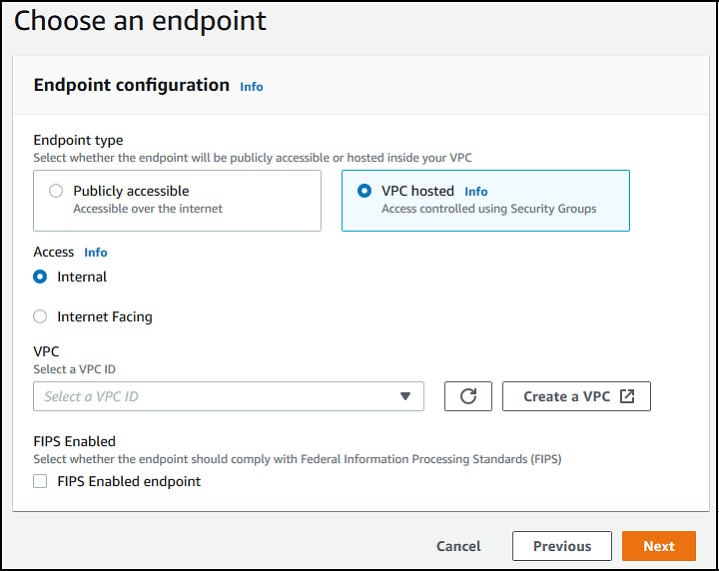
-
針對端點類型,選擇託管的 VPC 來託管伺服器的端點。如需設定 VPC 託管端點的資訊,請參閱 在虛擬私有雲端中建立伺服器。
注意
AS2 通訊協定不支援公開存取的端點。若要讓 VPC 端點可透過網際網路存取,請在存取下選擇網際網路面向,然後提供彈性 IP 地址。
-
針對存取,選擇下列其中一個選項:
-
內部 - 選擇此選項可在 VPC 和 VPC 連線環境中提供存取權,例如透過 AWS Direct Connect 或 VPN 的現場部署資料中心。
-
面向網際網路 – 選擇此選項以透過網際網路以及從您的 VPC 和 VPC 連線環境提供存取,例如透過 AWS Direct Connect 或 VPN 的現場部署資料中心。
如果您選擇面向網際網路,請在出現提示時提供彈性 IP 地址。
-
-
對於 VPC,請選擇現有的 VPC 或選擇建立 VPC 以建立新的 VPC。
-
對於啟用 FIPS,保持 FIPS 啟用端點核取方塊為清除狀態。
注意
AS2 通訊協定不支援啟用 FIPS 的端點。
-
選擇下一步。
-
-
在選擇網域頁面上,選擇 Amazon S3,使用選取的通訊協定將檔案儲存並存取為物件。
選擇下一步。
-
在設定其他詳細資訊頁面上,選擇您需要的設定。
注意
如果您將任何其他通訊協定與 AS2 一起設定,則會套用所有其他詳細資訊設定。不過,對於 AS2 通訊協定,唯一適用的設定是 CloudWatch 記錄和標籤區段中的設定。
即使設定 CloudWatch 記錄角色是選用的,我們強烈建議進行設定,以便您可以查看訊息的狀態並疑難排解組態問題。
-
在檢閱和建立頁面上,檢閱您的選擇,以確保它們正確無誤。
-
如果您想要編輯任何設定,請選擇您要變更之步驟旁的編輯。
注意
如果您編輯步驟,我們建議您在選擇編輯的步驟之後檢閱每個步驟。
-
如果您沒有變更,請選擇建立伺服器以建立伺服器。您會前往顯示下列內容的 Servers (伺服器) 頁面,這裡會列出您的新伺服器。
可能需要幾分鐘的時間,新伺服器的狀態才會變更為線上。此時,您的伺服器會執行您使用者的檔案操作。
-
使用 範本建立示範 Transfer Family AS2 堆疊
我們提供獨立的 AWS CloudFormation 範本,以快速建立AS2-enabled Transfer Family 伺服器。範本會使用公有 Amazon VPC 端點、憑證、本機和合作夥伴設定檔、協議和連接器來設定伺服器。
基本 AS2 伺服器範本會建立下列資源:
-
具有 VPC 端點AS2-enabled 的 Transfer Family 伺服器
-
具有憑證的本機和合作夥伴 AS2 設定檔
-
設定檔之間的協議
-
用於檔案儲存的 Amazon S3 儲存貯體
-
必要的 IAM 角色和政策
-
CloudWatch 記錄組態
使用此範本之前,請注意下列事項:
-
如果您從此範本建立堆疊,您將需要支付 AWS 所使用的資源費用。
-
範本會建立多個憑證,並將其放入 AWS Secrets Manager 以安全地存放。您可以視需要從 Secrets Manager 刪除這些憑證,因為您需要支付使用此服務的費用。在 Secrets Manager 中刪除這些憑證並不會從 Transfer Family 伺服器刪除它們。因此,示範堆疊的功能不受影響。不過,對於您要與生產 AS2 伺服器搭配使用的憑證,建議您使用 Secrets Manager 來管理和定期輪換儲存的憑證。
-
我們建議您僅使用範本做為基礎,主要用於示範用途。如果您想要在生產環境中使用此示範堆疊,建議您修改範本的 YAML 程式碼,以建立更強大的堆疊。例如,建立生產層級憑證,並建立可在生產中使用的 AWS Lambda 函數。
從 CloudFormation 範本建立AS2-enabled的 Transfer Family 伺服器
-
在 https://https://console.aws.amazon.com/cloudformation
開啟 AWS CloudFormation 主控台。 -
在左側導覽窗格中,選擇 Stacks (堆疊)。
-
選擇 Create stack (建立堆疊),然後選擇 With new resources (standard) (使用新資源 (標準))。
-
在先決條件 - 準備範本區段中,選擇選擇現有範本。
-
複製此連結 AS2 示範範本
,並將其貼到 Amazon S3 URL 欄位中。 -
選擇下一步。
-
在指定堆疊詳細資訊頁面上,為您的堆疊命名,然後指定下列參數:
-
在 AS2 下,輸入 Local AS2 ID 和 Partner AS2 ID 的值,或
partner分別接受預設值local和 。 -
在網路下,輸入安全群組傳入 CIDR IP 的值,或接受預設值
0.0.0.0/0。注意
此值採用 CIDR 格式,指定傳入流量至 AS2 伺服器的 IP 地址。預設值
0.0.0.0/0會允許所有 IP 地址。 -
在一般下,輸入字首的值,或接受預設值
transfer-as2。此字首會放置在堆疊建立的任何資源名稱之前。例如,如果您使用預設字首,Amazon S3 儲存貯體會命名為transfer-as2-。amzn-s3-demo-bucket
-
-
選擇下一步。在設定堆疊選項頁面上,再次選擇下一步。
-
檢閱您要建立之堆疊的詳細資訊,然後選擇建立堆疊。
注意
在頁面底部的功能下,您必須確認 AWS CloudFormation 可能會建立 AWS Identity and Access Management (IAM) 資源。
建立堆疊之後,您可以使用 AWS Command Line Interface (),將測試 AS2 訊息從合作夥伴伺服器傳送至本機 Transfer Family 伺服器AWS CLI。用於傳送測試訊息的範例 AWS CLI 命令會與堆疊中的所有其他資源一起建立。
若要使用此範例命令,請前往堆疊的輸出索引標籤,然後複製 TransferExampleAs2Command。然後,您可以使用 執行 命令 AWS CLI。如果您尚未安裝 AWS CLI,請參閱AWS Command Line Interface 《 使用者指南》中的安裝或更新最新版本的 AWS CLI。
範例命令具有下列格式:
aws s3api put-object --bucketamzn-s3-demo-bucket--key test.txt && aws transfer start-file-transfer --regionaws-region--connector-idTransferConnectorId--send-file-paths /amzn-s3-demo-bucket/test.txt
注意
此命令的版本包含堆疊中 amzn-s3-demo-bucketTransferConnectorId
此範例命令包含兩個使用 &&字串鏈結在一起的個別命令。
第一個命令會在您的儲存貯體中建立新的空白文字檔案:
aws s3api put-object --bucketamzn-s3-demo-bucket--key test.txt
然後,第二個命令會使用 連接器,將檔案從合作夥伴設定檔傳送至本機設定檔。Transfer Family 伺服器已設定協議,允許本機設定檔接受來自合作夥伴設定檔的訊息。
aws transfer start-file-transfer --regionaws-region--connector-idTransferConnectorId--send-file-paths /amzn-s3-demo-bucket/test.txt
執行 命令後,您可以前往 Amazon S3 儲存貯體 (amzn-s3-demo-bucket
-
processed/– 此資料夾包含描述傳輸檔案和 MDN 回應的 JSON 檔案。 -
processing/– 此資料夾暫時包含正在處理的檔案,但在傳輸完成後,此資料夾應該是空的。 -
server-id/from-(此資料夾根據合作夥伴的 AS2 ID 動態命名),它本身包含partnerfailed/、processed/和processing/資料夾。/資料夾包含傳輸的文字檔案副本,以及對應的 JSON 和 MDN 檔案。server-id/from-partner/processed/ -
test.txt– 此物件是已傳輸的 (空) 檔案。
建立 AS2 協議
協議與 Transfer Family 伺服器相關聯。它們為使用 AS2 通訊協定交換訊息或檔案的交易合作夥伴指定詳細資訊,方法是使用 Transfer Family 進行傳入傳輸,將 AS2 檔案從外部、合作夥伴擁有的來源傳送至 Transfer Family 伺服器。
此程序說明如何使用 Transfer Family 主控台建立 AS2 協議。如果您想要 AWS CLI 改用 ,請參閱 步驟 5:建立您與合作夥伴之間的協議。
建立 Transfer Family 伺服器的協議
-
在 https://https://console.aws.amazon.com/transfer/
開啟 AWS Transfer Family 主控台。 -
在左側導覽窗格中,選擇伺服器,然後選擇使用 AS2 通訊協定的伺服器。
或者,只要您至少有一個使用 AS2 通訊協定的 Transfer Family 伺服器,請選取協議以從 AS2 交易合作夥伴選單接收訊息。 AS2 然後,在建立協議畫面中,選取要與本合約建立關聯的 AS2 伺服器。
-
在伺服器詳細資訊頁面上,向下捲動至協議區段。
-
選擇新增協議。
-
填寫協議參數,如下所示:
-
在協議組態區段中,輸入描述性名稱。請確定您可以根據協議的名稱來識別協議的目的。此外,設定協議的狀態:作用中 (預設為選取) 或非作用中。
-
在通訊組態區段中,選擇本機設定檔和合作夥伴設定檔。此外,選擇是否強制執行訊息簽署。
-
根據預設,啟用強制執行訊息簽署,這表示 Transfer Family 拒絕來自您交易合作夥伴的未簽署訊息。
-
清除此設定,以允許 Transfer Family 接受來自您交易合作夥伴的未簽署訊息。
-
-
在收件匣目錄組態區段中,提供下列資訊。
-
決定是否選取指定個別目錄來存放 AS2 訊息、MDN 檔案和 JSON 狀態檔案。
-
如果選取此選項,您可以為承載檔案、失敗的檔案、MDN 檔案、狀態檔案和暫存檔案指定不同的位置。
-
如果您清除此選項,所有 AS2 檔案都會進入您為基礎目錄指定的位置。
-
-
針對 S3 儲存貯體,選擇 Amazon S3 儲存貯體。
-
對於字首,您可以輸入要用於在儲存貯體中存放檔案的字首 (資料夾)。
例如,如果您
amzn-s3-demo-bucket為儲存貯體輸入 ,incoming並為字首輸入 ,則 AS2 檔案會儲存到/資料夾。amzn-s3-demo-bucket/incoming -
針對 AWS IAM 角色,選擇可存取您指定之儲存貯體的角色。
-
針對保留檔案名稱,選擇是否要保留傳入 AS2 訊息承載的原始檔案名稱。
-
如果您選取此設定,則當檔案儲存在 Amazon S3 中時,交易合作夥伴提供的檔案名稱會保留。
-
如果您清除此設定,則 Transfer Family 儲存檔案時,會調整檔案名稱,如中所述檔案名稱和位置。
-
-
-
(選用) 在標籤區段中新增標籤。
-
輸入協議的所有資訊後,請選擇建立協議。
-
新協議會出現在伺服器詳細資訊頁面的協議區段中。